[GA4] UTMパラメータ(source/medium/campaign)をレポート上で確認したい
メールマガジンや関連サイトからの流入を調べたいとき、リンク用のURLにUTMパラメータを付与することで、流入元をGAに通知するという方法があります。
UTMパラメータ自体は、Googleから提供されているツールを使うことで簡単に設定できます。
本記事では、主要な3つのUTMパラメータ(utm_source/utm_medium/utm_campaign)が設定されたリンクによる流入データをGA4のレポート上でどのように確認すればよいか解説します。
①トラフィック獲得レポートを開く
「レポート」→「ライフサイクル」→「集客」→「トラフィック獲得」を選択してください。
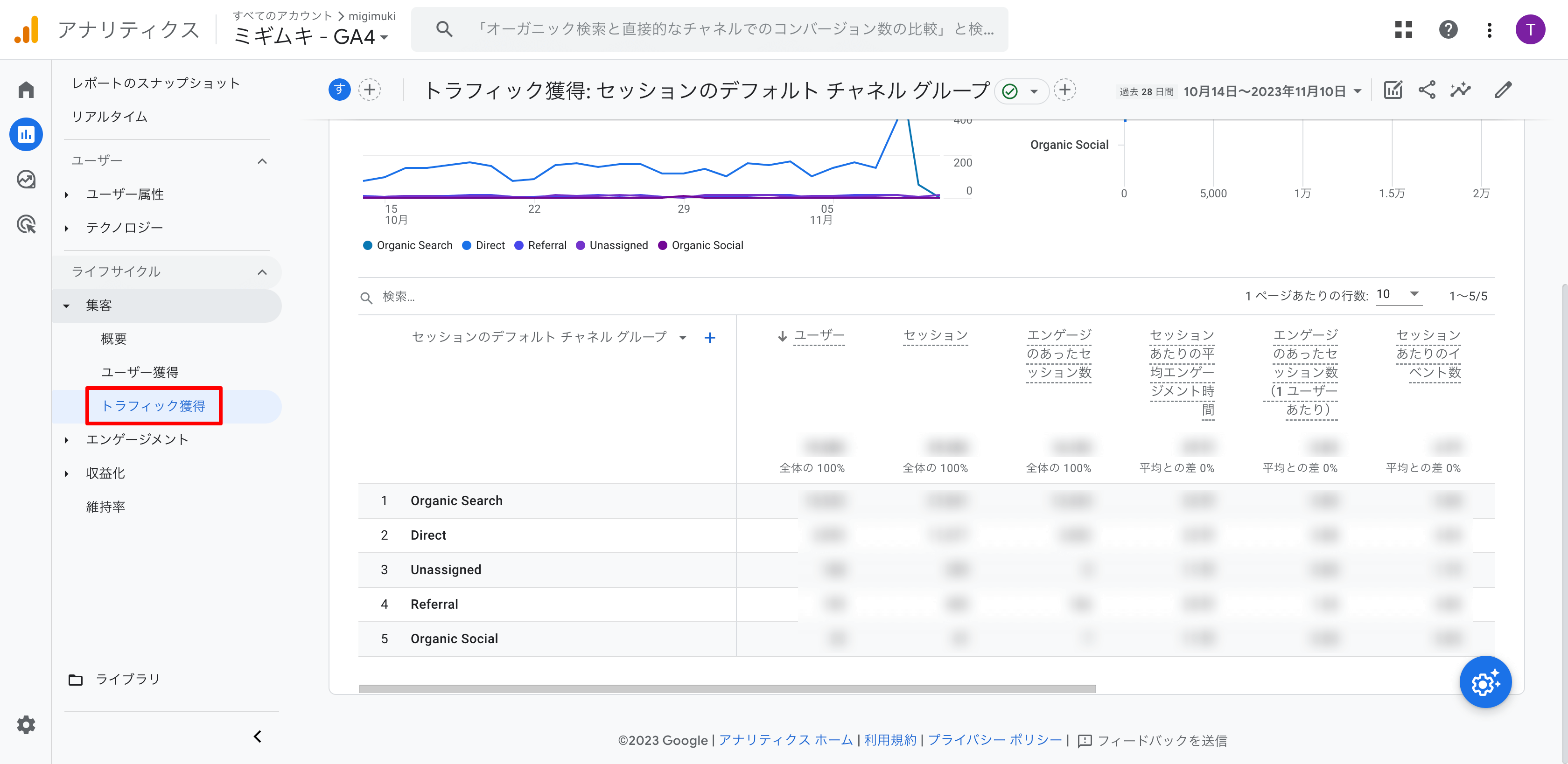
②ディメンションを変更する
トラフィック獲得レポートはデフォルトで「セッションのデフォルト チャネル グループ」 というディメンションが選択されています。
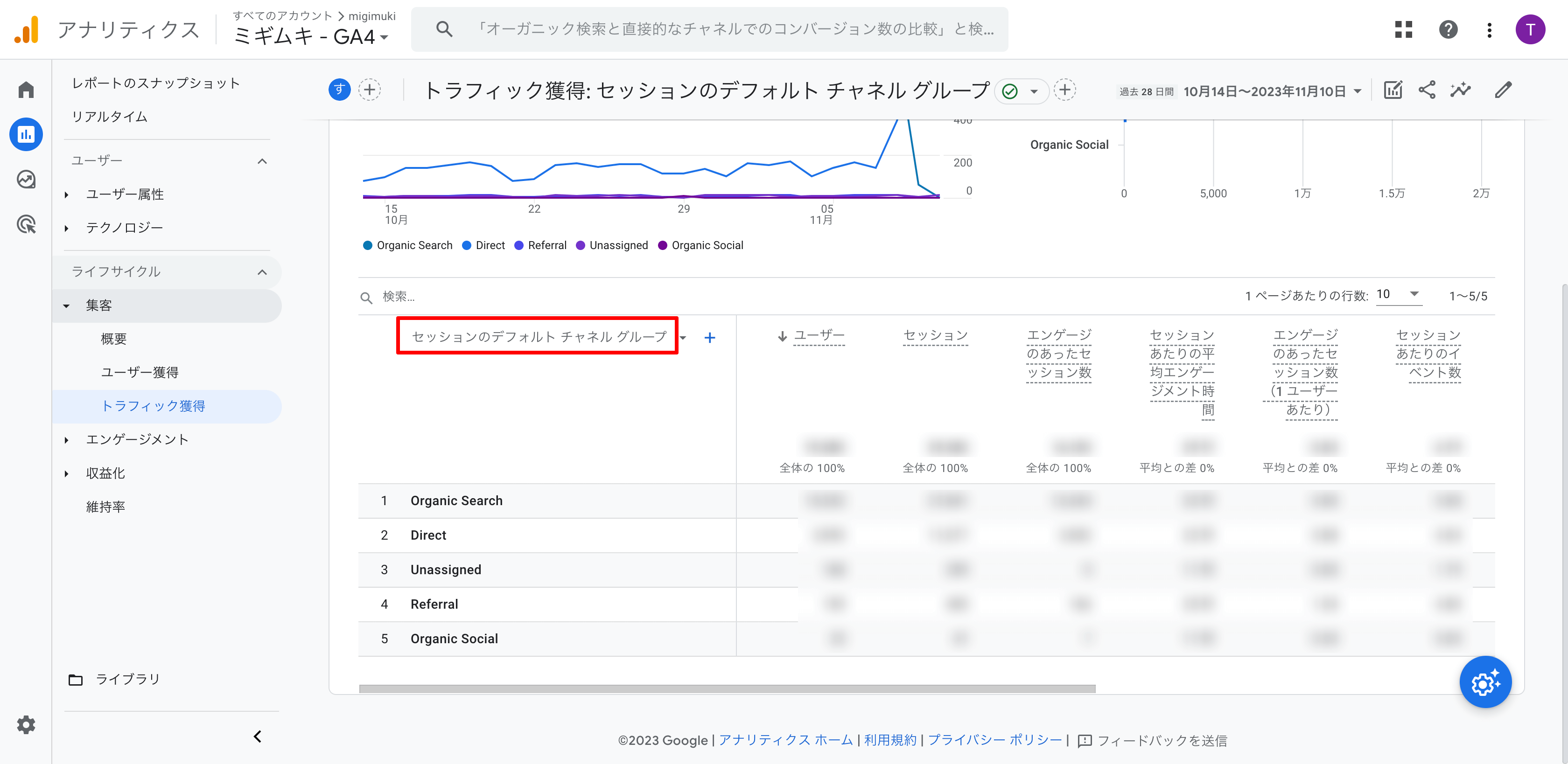
これを 「セッションの参照元 / メディア」に変更してください。
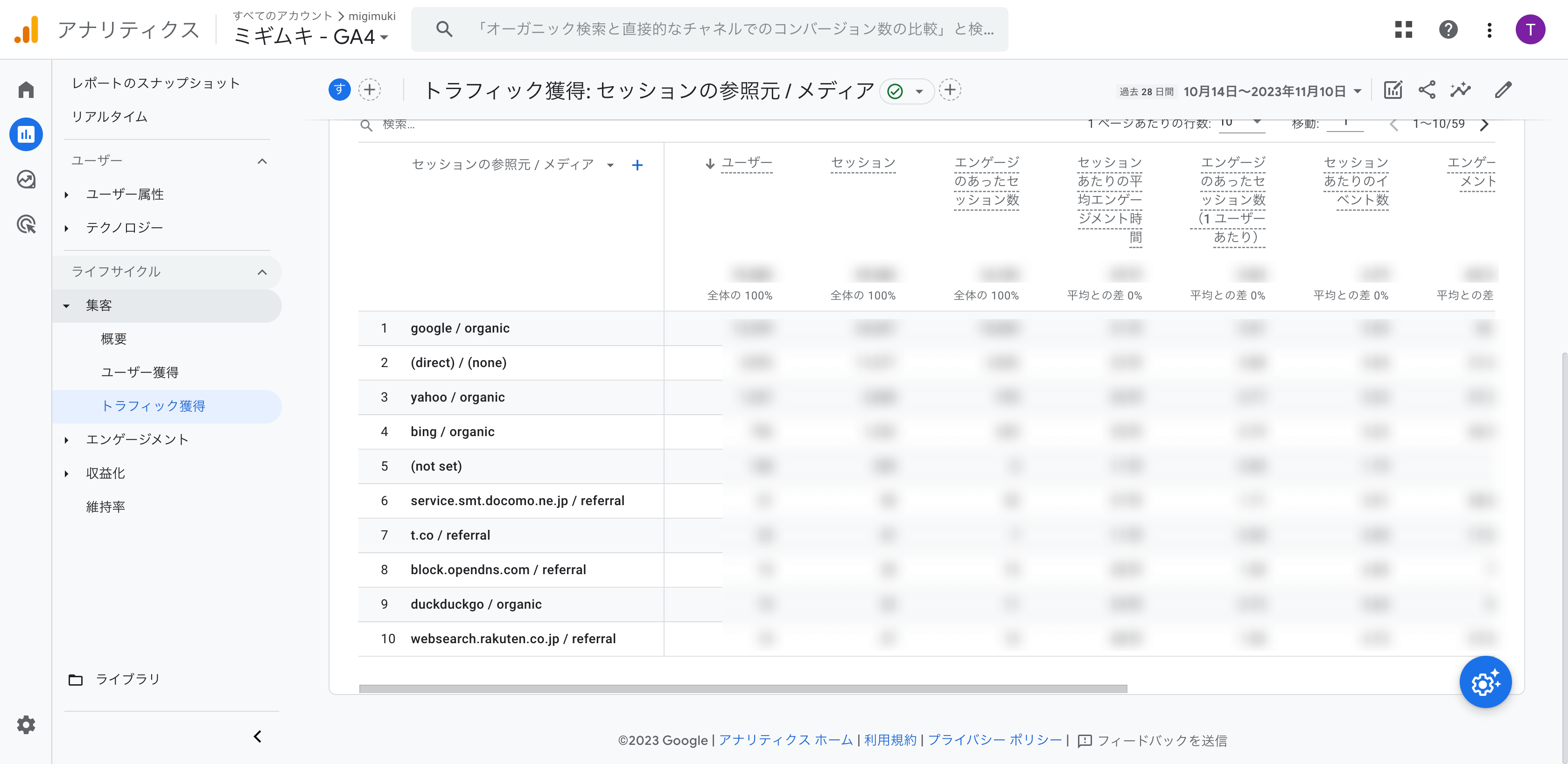
ディメンションが切り替わりました。スラッシュで区切られた左側が「utm_source」、右側が「utm_medium」の内容となります。
③ディメンションを追加する
ディメンションの「+」をクリックしてディメンションを追加します。
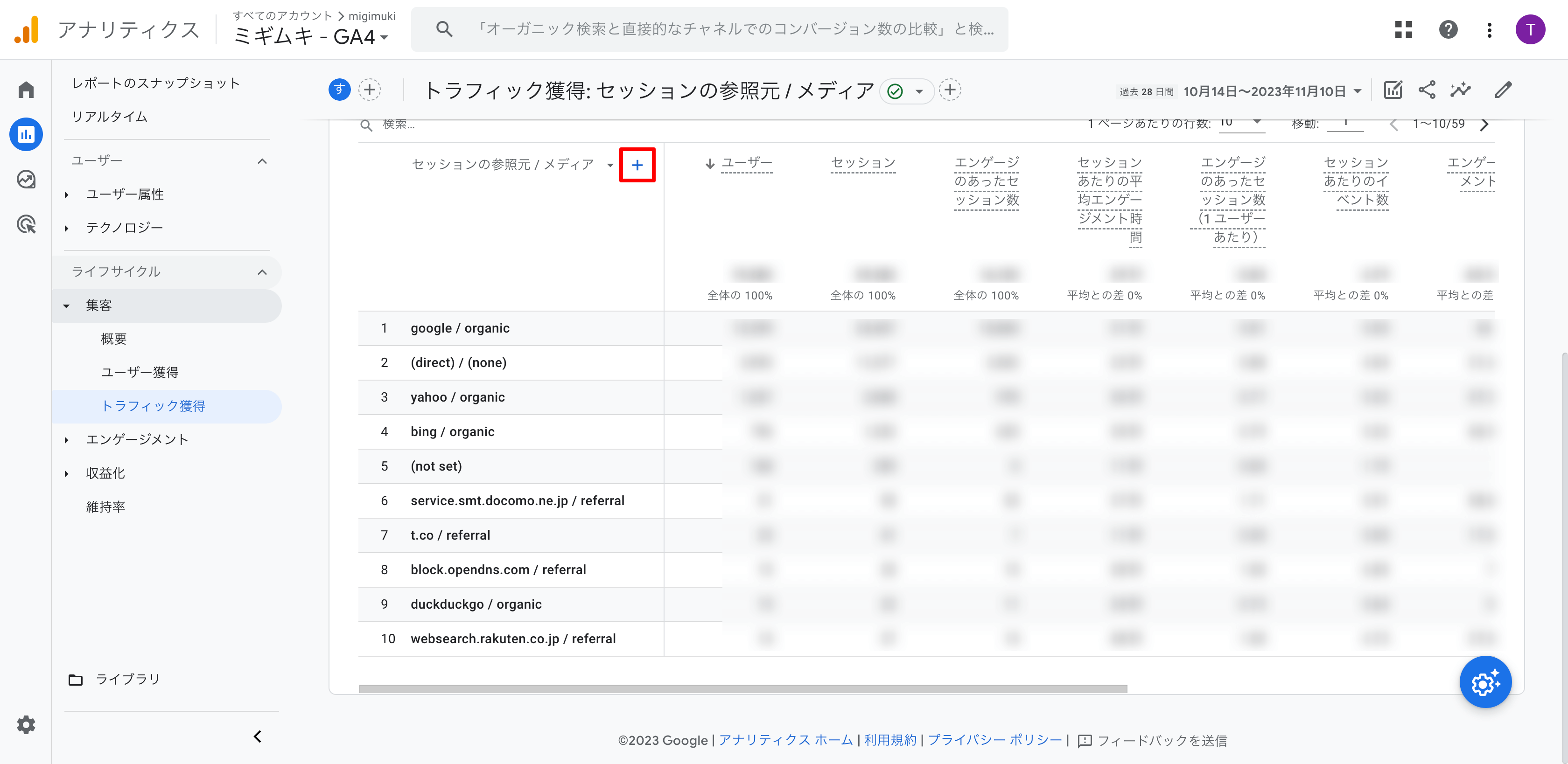
「トラフィック ソース」→「セッションのキャンペーン」を選択します。
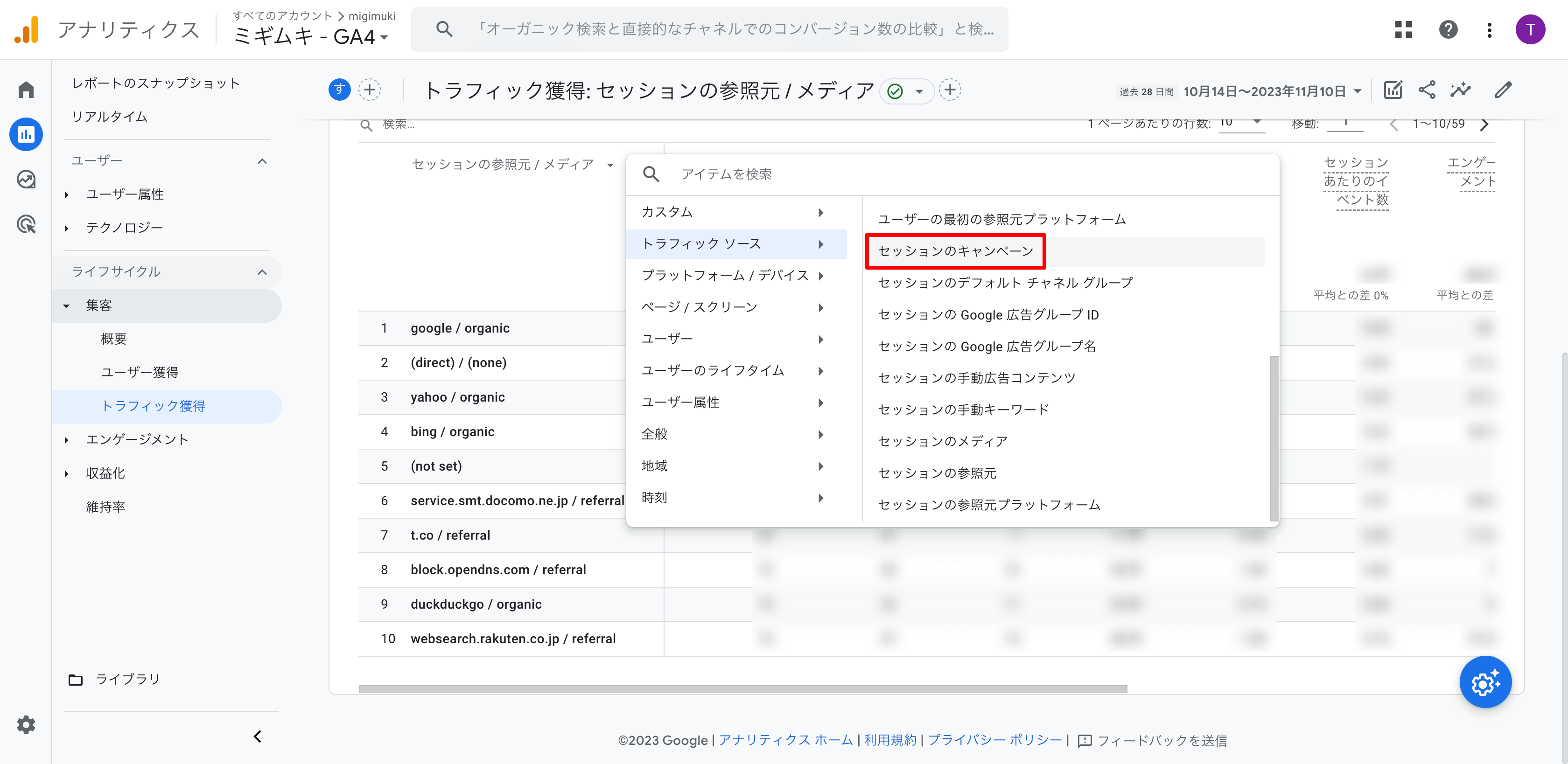
二つ目のディメンションの列が追加表示されます。この値が「utm_campaign」の内容となります。
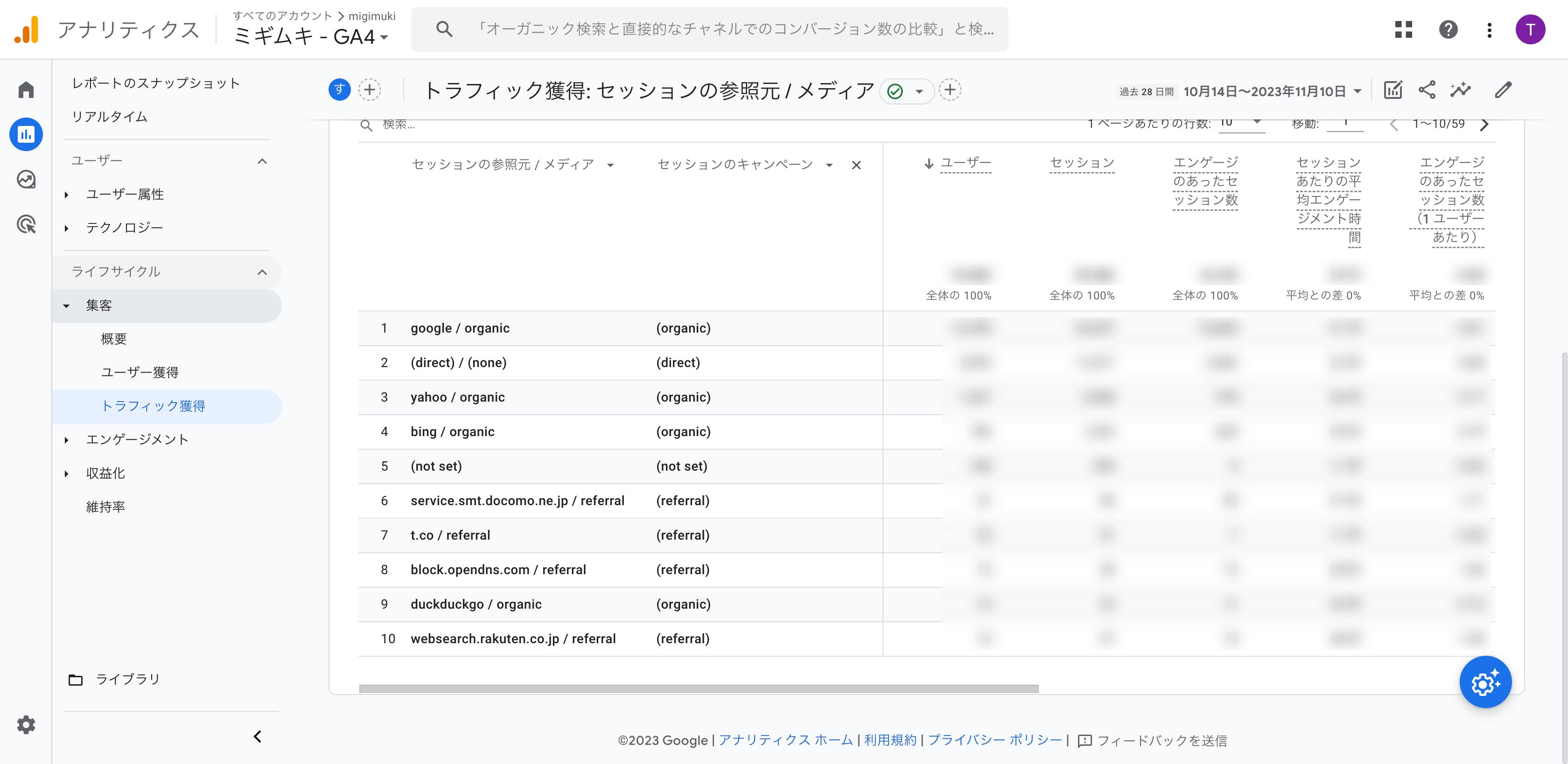
ご質問など受け付けています
記事の中でわかりにくかったところ、もっと知りたかったこと、間違っていることなど、何でもお気軽にご連絡ください。
ご連絡は下記フォームを利用いただくか、ツイッターアカウント@flat8migi宛てでもOKです。